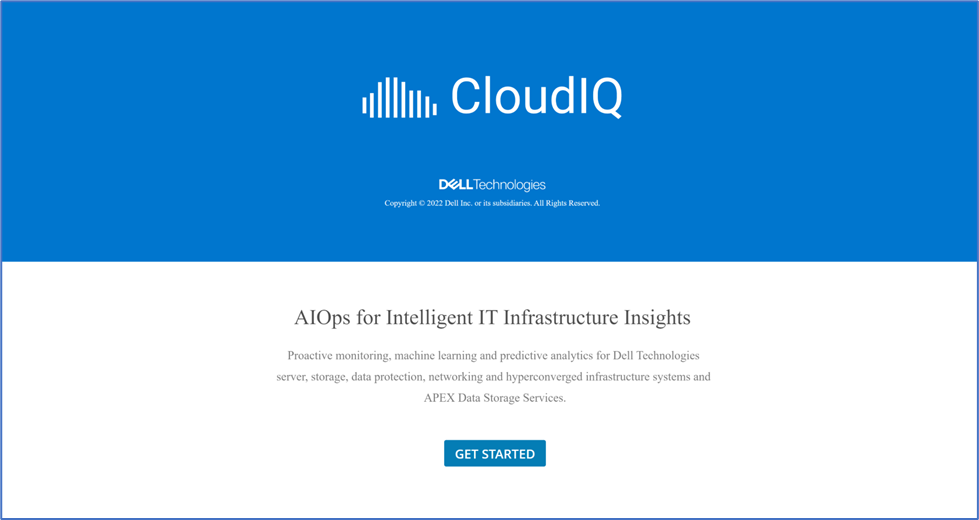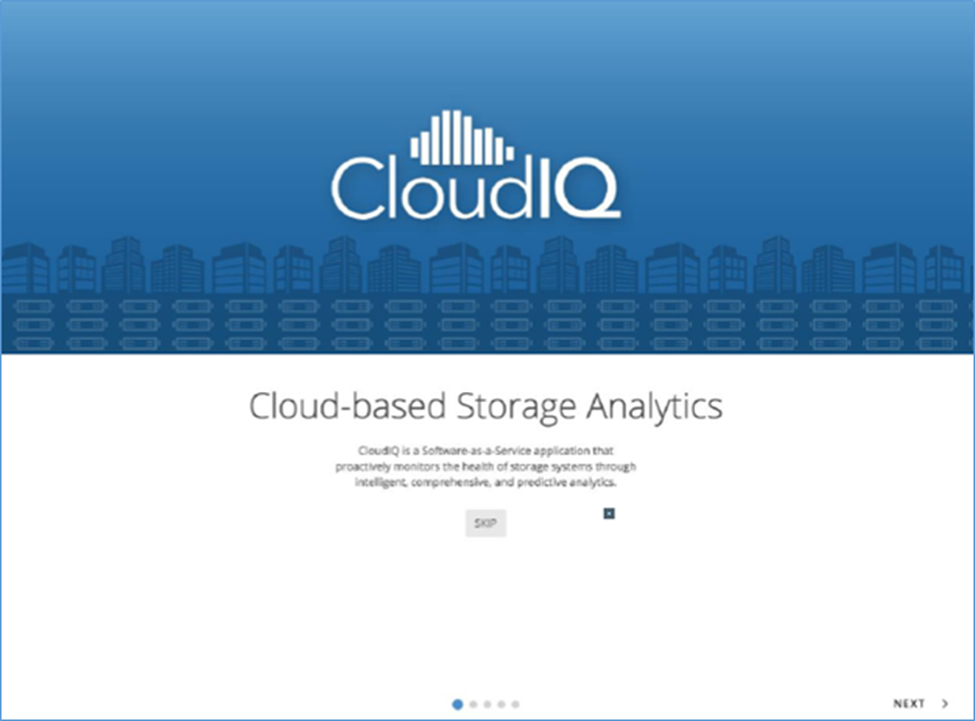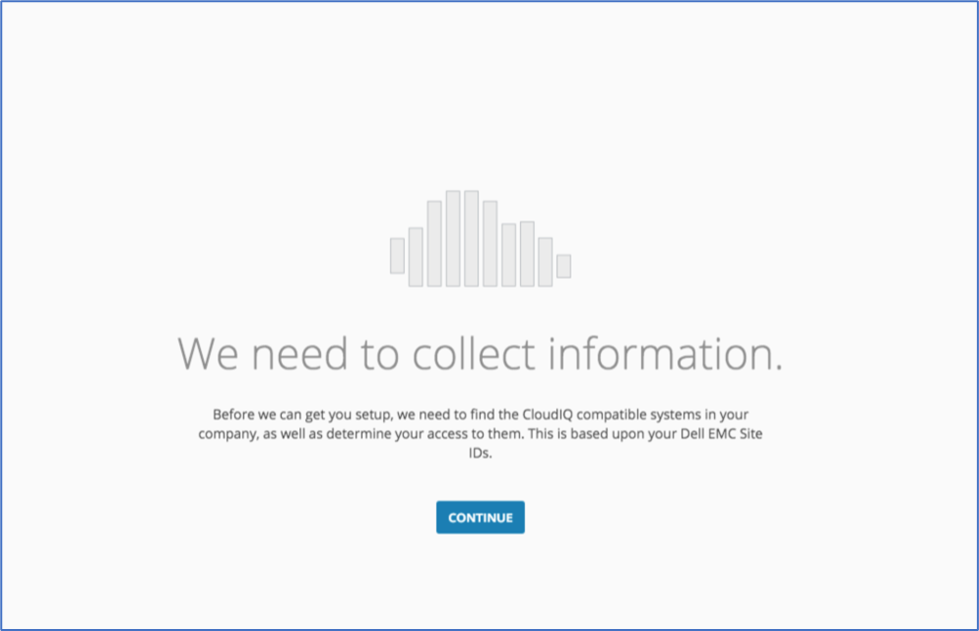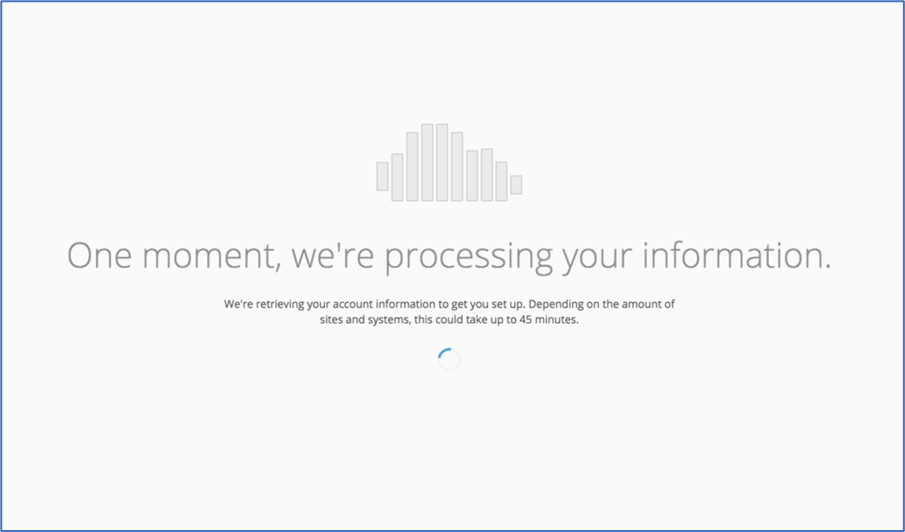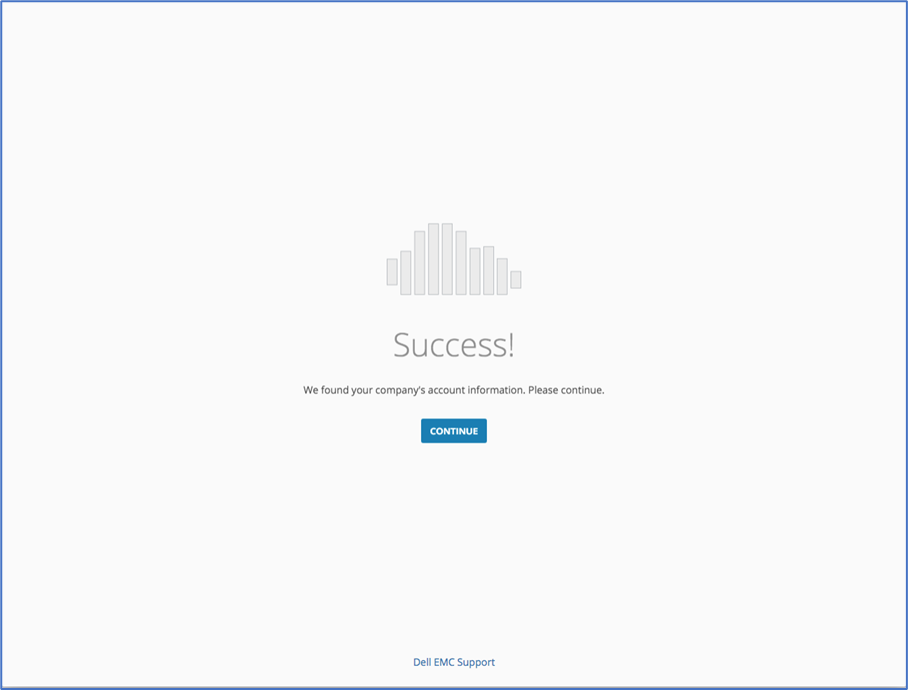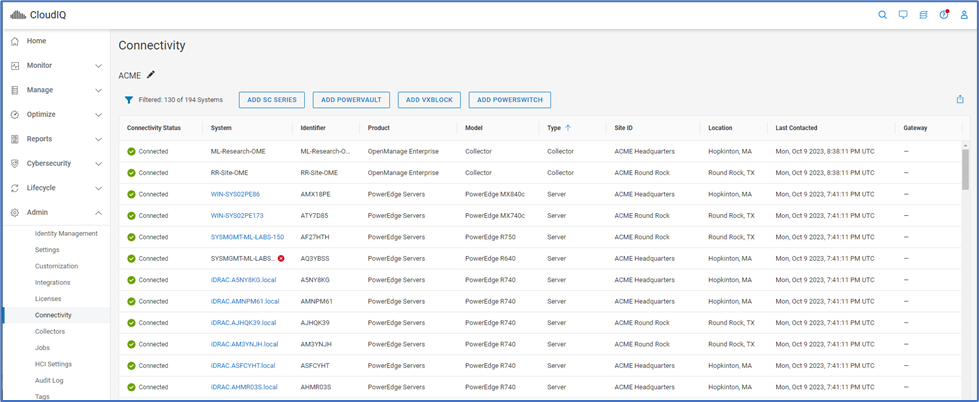CloudIQ: Allmänna procedurer för att installera PowerEdge-system till CloudIQ/Cybersecurity Onboarding
Résumé: Följ anvisningarna i den här artikeln för att installera PowerEdge-system i CloudIQ.
Instructions
CloudIQ – översikt
CloudIQ är ett molnbaserat program som utnyttjar maskininlärning för att proaktivt övervaka och mäta den allmänna hälsan hos Dells infrastruktur genom intelligent, omfattande och prediktiv analys. Det är tillgängligt utan extra kostnad för enheter enligt ett ProSupport- eller högre avtal. I den här artikeln beskrivs kraven för att aktivera CloudIQ för Dell PowerEdge-system.
Förutsättningar
- OpenManage Enterprise v3.7 eller senare
- OpenManage Enterprise v3.9 eller senare för stöd för cybersäkerhet och modulära chassier
- OpenManage Enterprise v3.10 med CloudIQ-insticksprogram v1.2 eller senare krävs för uppdatering av underhåll och fast programvara
- Installation av CloudIQ-insticksprogram i OpenManage Enterprise
- CloudIQ-insticksprogram v1.1 eller senare för stöd för cybersäkerhet och modulära chassier
- Anslutning mellan OpenManage Enterprise och Dell Connectivity Service
- Port 443 är tillgänglig för att upprätta HTTPS-anslutning mellan OpenManage Enterprise och Dell Connectivity Service.
- Giltiga inloggningsuppgifter för Dells support
- Det primära nätverket i OpenManage Enterprise är ett offentligt nätverk som möjliggör registrering och filöverföring av CloudIQ-insticksprogram mellan OpenManage Enterprise och CloudIQ. Använd TUI (Text User Interface) i OpenManage Enterprise för att välja det primära nätverksgränssnittet.
- PowerEdge-servrar måste ha ett ProSupport- eller högre avtal för att det ska visas i CloudIQ.
- Under konfigurationen av PowerEdge-servern ska OpenManage Enterprise konfigureras för att kommunicera med iDRACs IP-adress. iDRAC är källan till den information som visas i CloudIQ.
- Om övervakning av maskinvarutillståndhändelser krävs måste alla hanterade IDRAC-trap aktiveras (detta kan göras automatiskt som en del av iDRAC-identifieringsuppgiften i OpenManage Enterprise). Mer information finns nedan.
- PowerEdge-servrar (och OpenManage Enterprise) stöds INTE i åtkomstgrupper.
- Åtkomstgrupper gör det enklare för kunder att begränsa synligheten för resurser i MyService360. Mer information finns i Dells artikel 179622: Företagsadministration – Skapa och hantera åtkomstgrupper för mer information om åtkomstgrupper.
Enheter som stöds
- C-serien
-
FC-seriens slädar och chassin
-
R-serien
-
T-serien
-
XE-serien
-
XR- och XR2-serien
-
Modulärt FX-chassi
-
MX modulära slädar och chassin
-
M Modulära datorslädar och chassin
-
VRTX-seriens slädar och chassin
Enheter som inte stöds
- Indata-/utdataaggregeringar (IOA)
- Dell VxRail hyperkonvergerade enheter
- Konvergerade enheter i Dell XC-serien
- Dells lagringsmoduler
- Dell Networking-enheter – tidigare Dell Force10-enheter
- Dell Technologies AX-noder
- Servrar som inte kommer från Dell
Installation av OpenManage Enterprise-insticksprogram
- Logga in på OpenManage Enterprise med administratörsroll.
- Klicka på Application Settings (programinställningar ) > Console and plugins (konsol och insticksprogram).
- I avsnittet Plugins klickar du på Install for the CloudIQ plug-in. Guiden Installera och uppdatera flera insticksprogram visas.
- I listan över insticksprogram som finns tillgängliga för installation väljer du ett eller flera insticksprogram som du vill installera och klickar sedan på Nästa.
- Visa förloppet för det insticksprogram som du valde att installera under hämtningsavsnittet och klicka sedan på Nästa när det är klart.
- Läs och godkänn följande avtal. När du har accepterat det klickar du på Nästa för att fortsätta med installationen av insticksprogrammet.
- Ett formulär för godkännande visas för att informera dig om licensavtalet för slutanvändare (EULA). Klicka på Accept (acceptera).
- Ett formulär för godkännande visas för att informera dig om MEDDELANDET OM INFRASTRUKTURTELEMETRI. Klicka på Accept (acceptera).
- Bekräfta installationen genom att välja Jag godkänner att jag har sparat en säkerhetskopia av OpenManage Enterprise-enheten innan jag utför ett insticksprogram och sedan klickar du på Slutför.
Konfiguration av CloudIQ-insticksprogrammet
Konfiguration av CloudIQ-insticksprogrammet är en process i två steg. Först registrerar du insticksprogrammet för Dells anslutningstjänst med hjälp av åtkomstnyckeln och PIN-koden för att upprätta en säker anslutning till Dells serverdel. Därefter anger du insamlarnamnet, konfigurerar insamling och underhåll av cybersäkerhetsdata under Collector Details och väljer enhetsgrupper för att skicka data till CloudIQ för molnbaserad övervakning från Collector-omfånget.
- Logga in på OpenManage Enterprise med administratörsroll.
- På menyn Plugins klickar du på CloudIQ > Overview. Översiktsskärmen visas.
- (Endast första gången) På sidan Overview (översikt) klickar du på Activate Now (aktivera nu) för att påbörja konfigurationsprocessen. Den här processen validerar anslutning till Dells anslutningstjänstinfrastruktur. Om det inte finns någon anslutning till Dells anslutningstjänst visas ett fel och användaren måste konfigurera en proxyserver för att kommunicera med Dells anslutningstjänstinfrastruktur.
- Om du redan har registrerat andra OpenManage Enterprise-insticksprogram med Dell Connectivity Service går du till steg 4 i avsnittet Collector Details.
- Om du ännu inte har registrerat dig hos Dell Connectivity Service anger du nyckeln och PIN-koden i avsnittet Input Access Key och klickar på Register. När den här engångsautentiseringsprocessen har slutförts och inloggningsuppgifterna har validerats visas "This OME collector has successfully registered to Dell Connectivity Services" (den här OME-insamlaren har registrerats till Dell Connectivity Services) och markeras med en kryssruta som är markerad med en fullständig kryssruta.
- I avsnittet Collector Details anger du namnet på insamlaren som ska visas i CloudIQ.
- Klicka på Skjutreglaget Enable Cybersecurity för att möjliggöra datainsamling inom cybersäkerhet.
- Klicka på skjutreglaget Aktivera underhållsåtgärder för att aktivera fjärrunderhållsåtgärder.
- I avsnittet Collector Scope (insamlingsomfattning)
- Klicka på Alla grupper ELLER
- Klicka på Custom Select och välj de enhetsgrupper vars data du vill skicka till CloudIQ för molnbaserad övervakning.
- Granska ändringarna inklusive insamlarnamn, konfiguration av datainsamling för cybersäkerhet och de enhetsgrupper som du valt och klicka sedan på Verkställ för att bekräfta ditt val.
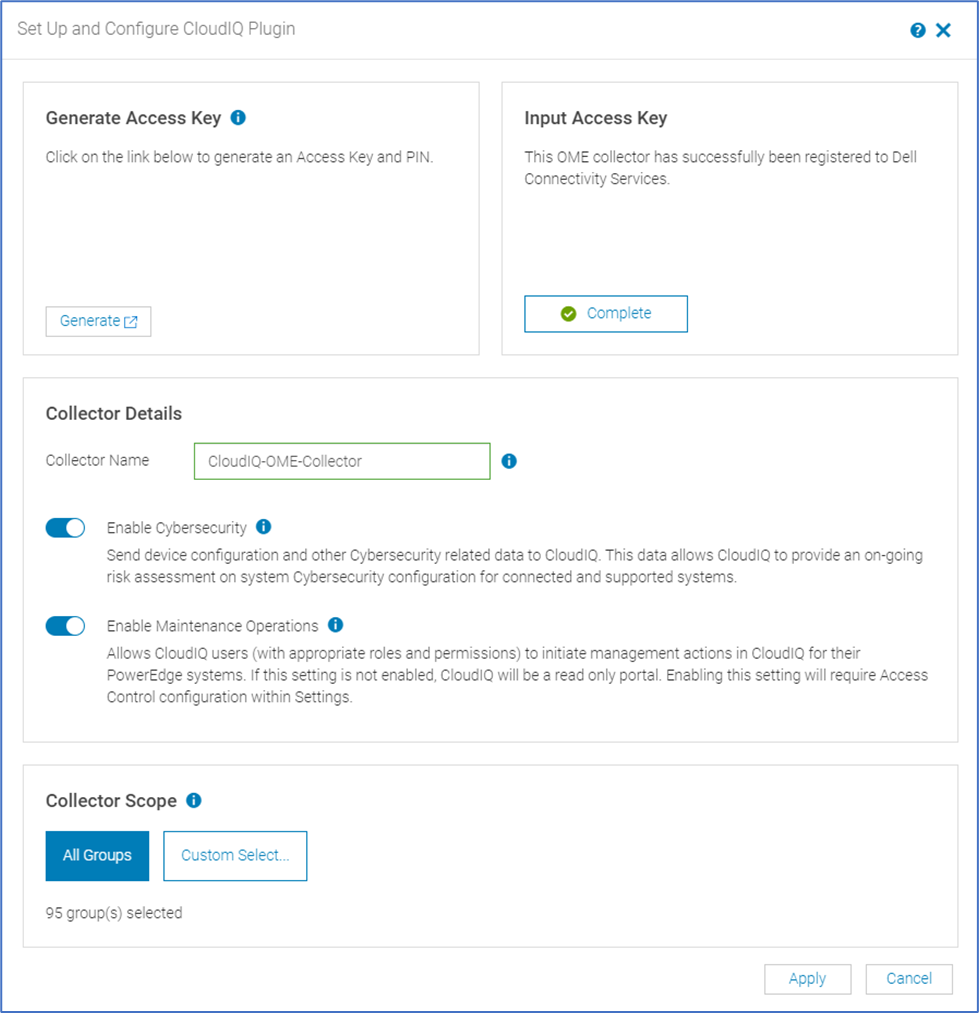
- CloudIQ-översikten visar registrering och konfigurationsinformation för CloudIQ-insticksprogrammet.
Åtkomst till CloudIQ
- Logga in på CloudIQ på https://cloudiq.dell.com/ med dell ProSupport-inloggningsuppgifterna.
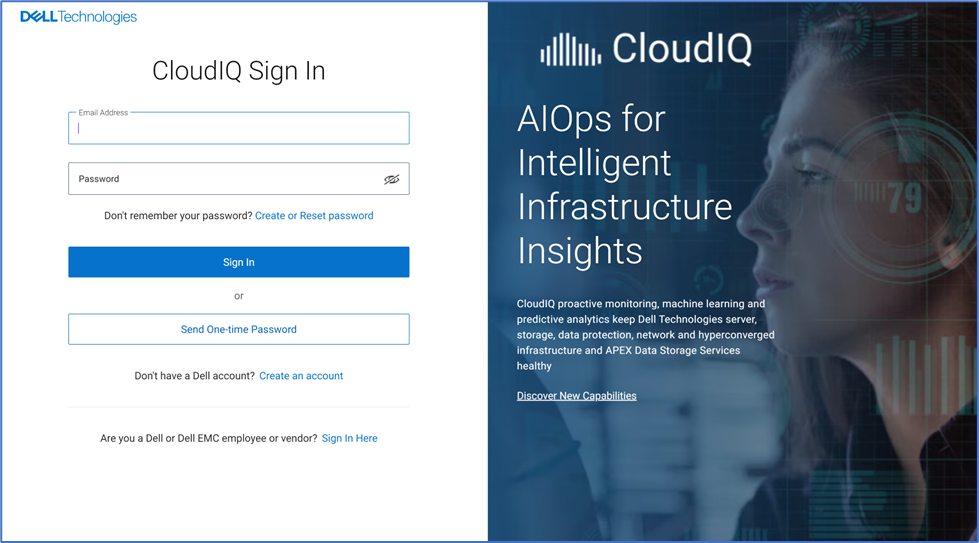
- När en ny användare loggar in i CloudIQ går de igenom följande introduktionsskärmar:
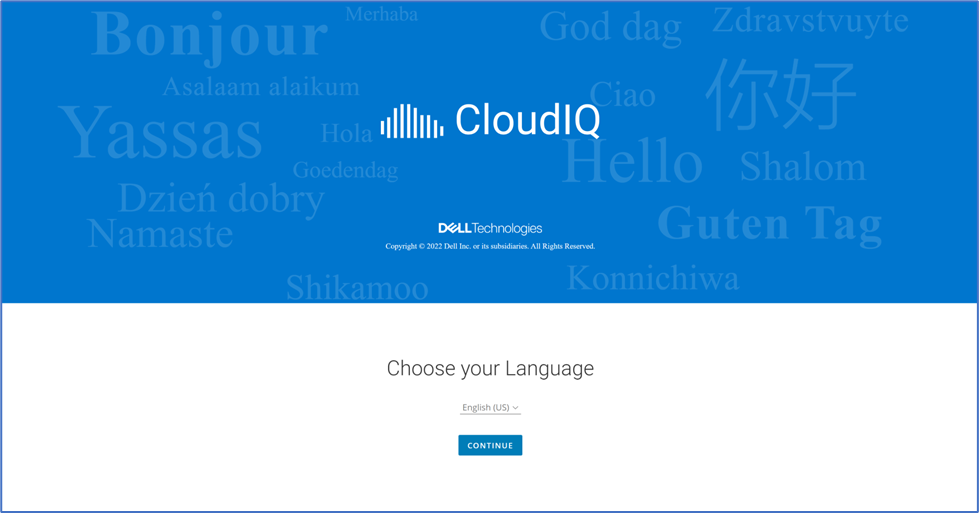
- CloudIQ hämtar de system som är kopplade till användarens webbplats-ID:n baserat på deras supportuppgifter. Klicka på Fortsätt.
- När kommandot har slutförts visas en framgångsskärm.
- När du loggar in på CloudIQ ser användaren alla system som skickar data till CloudIQ. I situationer där användaren inte har konfigurerat några system för att skicka data till CloudIQ dirigeras de till sidan Connectivity i CloudIQ-gränssnittet där de ser sina CloudIQ-kompatibla system.
Informations supplémentaires
Dessa iDRAC-inställningar kan konfigureras som en del av en identifieringsuppgift i OpenManage Enterprise när du väljer iDRAC-identifiering för server och markerar kryssrutorna för att aktivera trap eller ange grupp med hjälp av de ytterligare alternativen.
Exempel på identifieringsjobb i OpenManage Enterprise – längst ned på skärmen finns två kryssrutor så identifieringsjobbet aktiverar SNMP-tjänsten och konfigurerar SNMP-gruppnamnet på alla iDRAC som upptäcks.